有时候我们从网络上下载一些文档,这些文档在我们使用的时候会出现附带有文印,我们要使用文档需要把文档的水印去除掉。那么有没有好办法可以去除掉word水印...
有时候我们从网络上下载一些文档,这些文档在我们使用的时候会出现附带有文印,我们要使用文档需要把文档的水印去除掉。那么有没有好办法可以去除掉word水印呢?今天就给大家分享下2010word如何去水印?
Word去掉水印方法一:
步骤一:如图,该word文档中有一个大大的水印,想把它删除。

步骤二:切换到“页面布局”标签,“页面背景”栏。
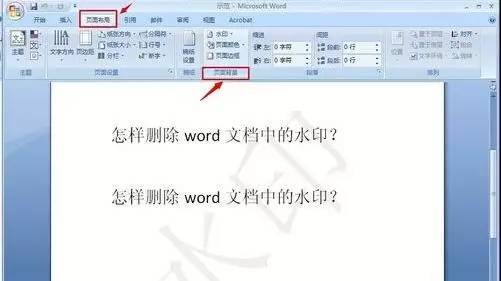
步骤三:点击“水印”下拉列表,看到“删除水印”,点击即可删除水印了。

Word去掉水印方法二:
步骤一:点击“水印”下拉列表,选择“自定义水印”。

步骤二:在水印对话框中,点选“无水印”,点确定即可删除水印了。
word 如何设置每页不同水印
在工作中会因为需要插入不同的水印,直接插入水印相对是比较简单的。今天给大家分享下如何让word2013每页显示不同的水印?这个略微有些绕脑壳,大家一定要仔细操作一下哦。【核心思想
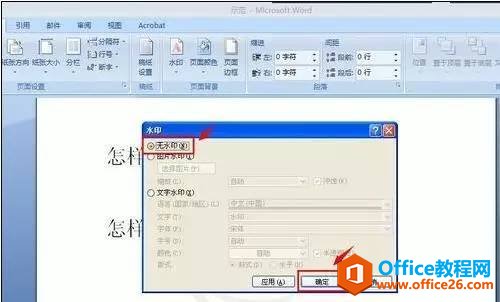
Wordord去掉水印方法三:
步骤一:首先打开一个有水印的文档。
步骤二:可以看到“严禁复制”四个大字清晰可见。
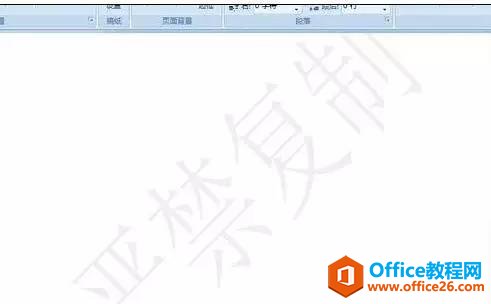
步骤三:单击打开上面的“页面布局”。
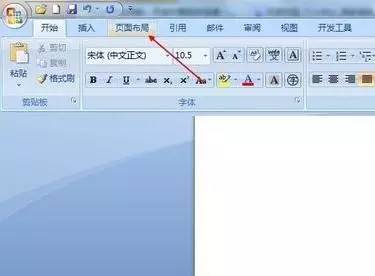
步骤四:找到“水印”图标,并且单击将它打开。
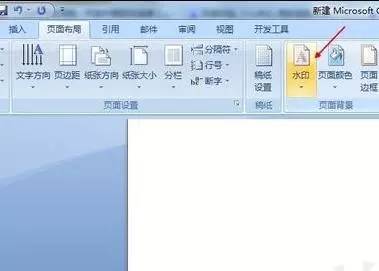
步骤五:单击下面的“删除水印”······
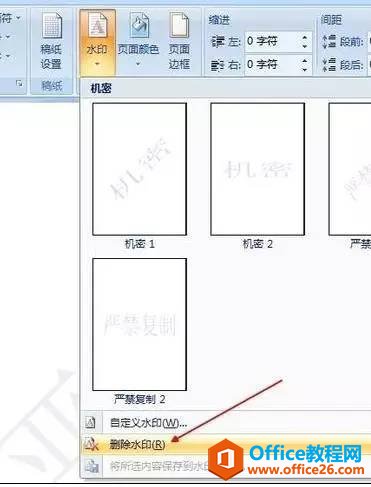
步骤六:水印立即消失的无影无踪。
word2013如何生成目录更新目录
在制作标书、合作合同、毕业论文的时候目录是必备的技能,特别是毕业论文设置,一般都会有相关的目录样式要求,那么word2013如何生成目录更新目录呢?今天给大家分享下。word2013目录插入





